路由器密码恢复详细步骤介绍(路由器恢复出厂设置以后怎么设置密码)
路由器是我们在家庭和办公室中常常会使用到的网络设备,它能够将网络信号传输到我们的电脑、手机和其他设备上。下面将为大家介绍路由器密码恢复的详细步骤。
一、路由器密码恢复详细步骤介绍
网络是离不开密码的,作为网络管理员更要记住多个路由器的密码,若果路由器密码忘记了,我们就需要通过设置路由器来把密码恢复。
路由器的密码恢复有个共通性,就是让路由器启动时跳过配置文件,直接启动,最后再更改密码,最终实现恢复密码的目的。
以下是我精心整理的路由器密码恢复详细步骤介绍,供大家参考借鉴,希望可以帮助到有需要的朋友。
一、2500系列思科路由器密码恢复
(1)将路由器的控制口与电脑的串口相连,启动计算机超级终端,设置其参数为波特率9600,数据位8,奇偶校验为无,停止位为1,流控选择无。
打开路由器电源,在开机一分钟之内按Ctrl+Break组合键,使路由器进入监控模式(RomMonitor状态),提示符将显示为>。
(2)执行e/s2000002命令查看Configure–register的值,并且将该值记下。
(3)执行o/r0x0142命令更新Configure–register值,使得路由器启动时跳过配置文件,也就是直接启动,从而使密码不起作用。
(3)重新启动路由器。
(4)路由器启动后进入特权模式,执行Configmem命令,保持之前的配置信息有效。
(5)这时就可以按正常操作查看原来的密码了,当然这里需要做的事就是更改密码为自己熟悉的,不易忘记的。
(6)将configure-register值还原,然后重新启动路由器,然后设备即可恢复正常工作状态。
依次执行Configure-register0x(之间记下的Configure–register值)、write、reload这三条命令即可结束思科路由器密码恢复工作。
二、2600系列思科路由器密码恢复
(1)将路由器的控制口(Console口)和电脑的连接,依次单击开始→所有程序→附件→超级终端启动超级终端程序,设置参数为波特率9600,数据位8,奇偶校验为无,停止位为1,流控选择无,打开路由器电源,在开机的一分钟之内按同时按下电脑上的Ctrl+Break组合键,使路由器进入监控模式(RomMonitor状态),这时提示符将显示为rommon1>。
(2)执行Confreg命令忽略配置文件,直接启动,然后重新配置寄存器。
当屏幕提示doyouwishtochangetheconfiguration(y/n)时,输入y,接下来的选项输入n。
当屏幕提示enable“ignoresystemconfigurationinformation”(y/n)信息时输入y,接下来的选项输入n。
(3)在提示符状态下输入Reset命令,回车执行,重新启动路由器。
(4)重新启动路由器后进入特权模式,执行configmem命令保持之前的配置信息有效,然后就可以查看路由的.器的密码。
以上内容详细的介绍了密码恢复具体步骤,列举了现在使用非常广泛的2600和2500系列思科路由器密码恢复,其中2600的方法对于2600系统之上的路由器也是大部分适用的,2500的方法对于2500以下的路由器也是大部分适用的。
拓展阅读:路由器密码的设置
路由器的介绍
路由器可以简单来说,是为了将网络传送给各个局域网或者是广域网的一种设备,路由器可以自动选择最好的方式来讲最快的网络传送到各个局域网,现在路由器的应用范围是非常广泛的,基本上每个电脑上都会安装有路由器,因为路由器不管是从速度上还是性能上都是我们消费者首选。
尤其是水星路由器,传送网络速度快,价格便宜,所以我们都会选择水星路由器。
水星路由器设置密码步骤
那么我们应该怎么设置水星路由器的密码呢?首先我们在安装好水星路由器之后,应该在浏览器的网址栏输入192.168.1.1然后直接按空格,会出现一个路由器的设置页面,这时候会弹出一个对话框是需要输入密码,原始的密码为admin,密码也是admin,输入之后直接就可以进入路由器的设置页面,之后我们需要更改的密码是上网的密码,就可以看到左栏有一个无线设置,点击之后,下拉菜单会出现无线安全设置,之后我们找到密码,如果一开始是没有设置密码,那么直接输入就可以了,如果一开始有密码,就把原始密码删除,输入新的之后,点击确定或者是应用,根据型号不同,出现的也是不同的,之后,有的型号的路由器会提示你重新启动路由器才能使更改的密码生效,这时你需要根据提示重新启动路由器或者是直接在路由器的本体上重新启动也是可以的。
当然了每个型号不一样,设置密码的方法也是不一样的,我们需要随机应变。
路由器使用注意事项
我们在使用路由器的过程中,应该注意,不要让路由器长期处于打开的状态,因为如果长期处于打开的状态,慢慢的路由器传送的网络就会变慢,我们在养成一个在不用的时候要将其关闭的一个习惯,因为路由器也是需要休息的。
二、路由器恢复出厂设置以后怎么设置密码
1、在IE浏览器上输入“192.168.1.1”或者“192.168.0.1” 会弹出对话框 输入帐号admin 密码admin

2、进入路由器页面 找到恢复出厂设置 路由器恢复出厂 如图所示
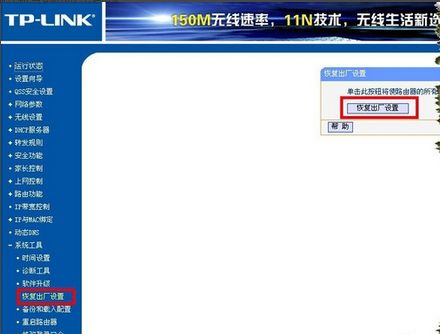
3、恢复中
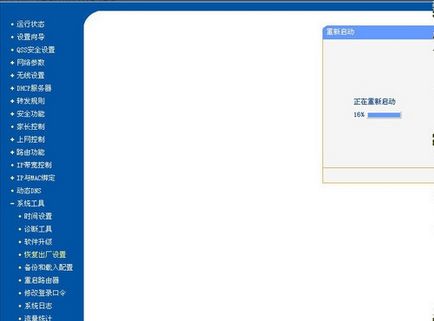
4、出现这个画面 刷下页面即可
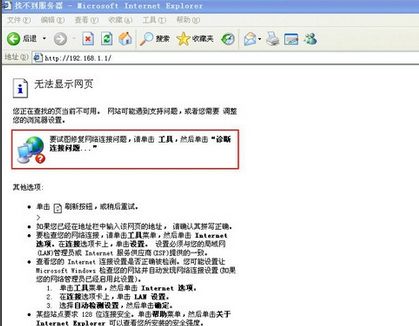
5、恢复完成后出现这个 点击下一步
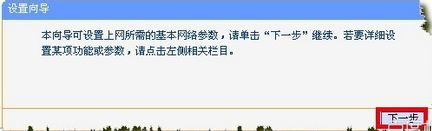
6、如果不知道自己的宽带类型 就让路由器自己设置
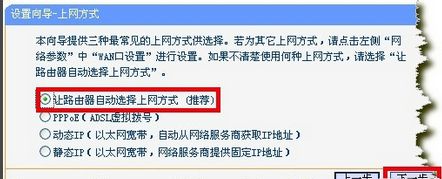
7、检测中
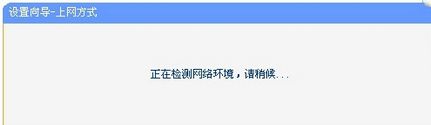
8、输入自己的上网帐号和密码
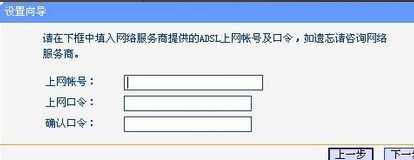
9、输入无线网络密码

10、点击确定 就设置完成了
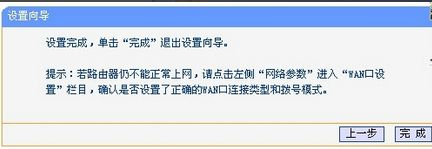
关于路由器的保养:
1、路由器最后放置在通风位置
由于无线路由器通常都是日以继日的工作,其本身也会不断发热,尤其是到了高温的夏天,无线路由器往往机身会比较热,因此加强无线路由器散热也是非常重要的,否则不仅会影响路由器寿命,还可能因为路由器内部散热不良,导致罢工或者网络不稳定的情况。
因此无线路由器最好不要放置在一些狭小密封的抽屉等地方,最好放置在一些流畅性较好,易于散热的地方。
2、清理灰尘
可以想象,对于一个基本是365天日以继日工作的电器设备,其内部以及一些散热孔往往容易堆积大量的灰尘,灰尘具备电器设备隐形杀手支称,大量灰尘堆积会堵住路由器的散热孔,会导致散热不畅,长时间则会产生死机、无线网不稳定等现象。
路由器内部结构非常简单,基本主要是一款内置主板,拆解比较简单,当然建议大家也需要细心的拆解,以免损坏设备。
3、定期关闭路由器
任何人或者设备,无休止的的工作,也会导致出现问题,路由器也是如此,因此最好是可以隔一段时间,断开电源,关闭无线路由器,让其休息一会。
一般夜间睡觉,无人使用的时候,可以定期选择关闭路由器,这样有利于路由器保养,提升其寿命,另外关闭路由器,还可以减少Wifi辐射,因此晚间睡前,可以考虑关闭路由设备。














